Tipps & Tricks
07.04.2017, 06:00 Uhr
Erfahrungsbericht und wichtige Tipps zum Windows 10 Creators Update
Microsoft verteilt das Creators Update für Windows 10 in der nächsten Zeit automatisch. Wollen Sie es früher haben? Ungeduldige sollten sich vorher noch diese Tipps reinziehen.
Das Creators Update für Windows 10 enthält ein paar Verbesserungen, die wir zum Teil in dieser Bildergalerie zeigen.
Eigentlich besteht kein Grund zur Eile. Microsoft wird das Update in den nächsten Wochen gestaffelt via Windows-Update verteilen. Dieser Prozess hat am 5. April begonnen (siehe «Windows 10 Creators Update steht zum Download bereit»). Falls Sie zur ungeduldigen Sorte von Anwendern gehören, können Sie das Update auch manuell anstossen. Lesen Sie aber vielleicht vorher noch diesen Artikel; denn Microsoft hat preisgegeben, welche Daten es mit Windows 10 sammelt. Und das sind viele.
Wir haben dies an einem unserer Redaktions-Notebooks einmal durchgespielt und geben Tipps, worauf Sie achten sollten.
Version prüfen
Damit das Update sauber anläuft, stellen Sie bitte sicher, dass Sie alle anderen vorherigen Updates eingespielt haben. Drücken Sie Windowstaste+R, tippen Sie winver ein und drücken Sie Enter. Jetzt zeigt Ihnen Windows in einem Pop-up die exakte Versionsnummer an, inklusive der internen Build-Nummer.
Wenn Sie noch nicht diese Version haben, führen Sie nochmals ein normales Windows-Update durch: Drücken Sie Start, tippen Sie Update ein, klicken Sie auf Nach Updates suchen und im neuen Fenster erneut auf Nach Updates suchen. Nur, wenn hier keine neuen Updates mehr erscheinen bzw. sobald diese installiert sind (mit anschliessendem Reboot), sollten Sie weitermachen.
Backup erstellen
Es ist höchst ratsam, jetzt eine grosse leere USB-Festplatte anzustöpseln und ein Systemabbild zu erstellen. Auch ein herkömmliches Daten-Backup ist sehr sinnvoll. Die Abbildsicherung hat sich nicht erheblich verändert; sie ist in diesem oder auch in diesem Artikel beschrieben. Tun Sie das, damit Sie im Notfall einen Weg zurück haben.
Download und Installation
Ist das auch erledigt, besuchen Sie diesen Microsoft-Link, der Ihnen direkt den Upgrade-Assistenten serviert. Laden Sie den Assistenten herunter und starten Sie ihn.
Klicken Sie auf Jetzt aktualisieren. Wenn der Assistent Sie an dieser Stelle nicht zur vollen Systemkompatibilität beglückwünscht, müssen Sie warten, denn dann wäre Ihr System nicht fürs Creators Update geeignet.
Die Anzeige im Fenster ändert sich; sie informiert über den Fortgang der Prozedur. Sie können entweder zuschauen oder das Fenster minimieren und nebenher weiterarbeiten. Microsoft schreibt im Update-Fenster: «Dies dauert einen Moment».
Mit «Moment» können auch mal etwa zwei Stunden gemeint sein. Haben Sie Geduld! Auf unserem System dauerte diese Phase etwa 90 Minuten.
Nächste Seite: Fortgang des Updates, wichtigste Einstellungen

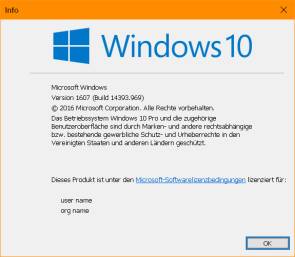
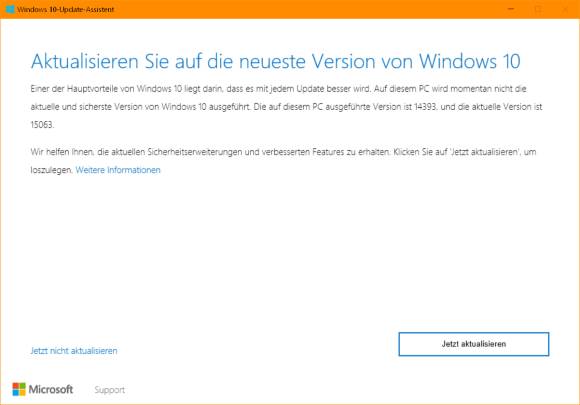
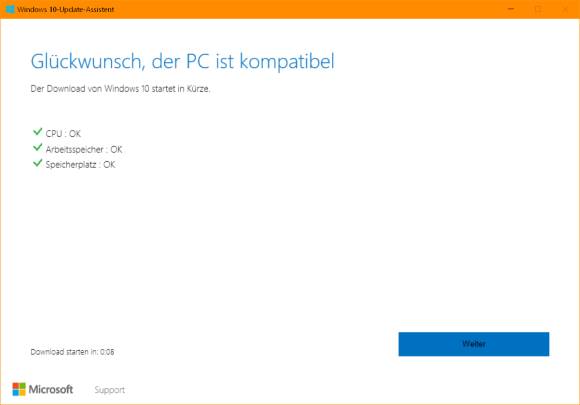
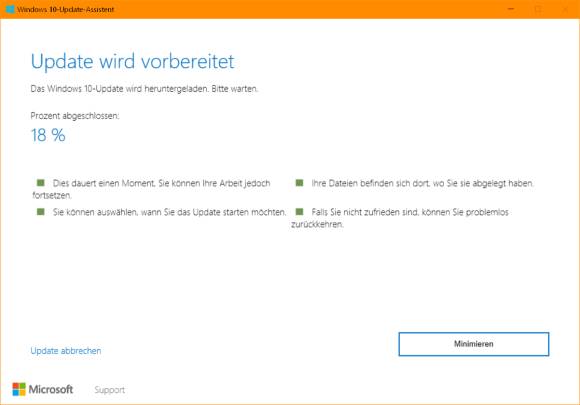


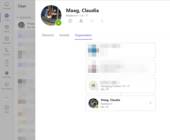



07.04.2017
07.04.2017
08.04.2017
08.04.2017
08.04.2017
11.04.2017
11.04.2017
20.06.2017